如何在Ubuntu 16.04上安装Mautic Marketing Automation工具
Mautic是一个开源的自助式营销自动化工具,适用于所有人。 您可以使用它来成长您的企业或社区,监控您的网站,创建登陆页面,为您的企业创建一个活动,管理联系人,甚至发送营销电子邮件。
在本教程中,我将逐步向您展示如何使用Ubuntu 16.04安装Mautic Marketing Automation Platform。 这是一个基于Web的应用程序,我们将使用LEMP来安装指南。
先决条件
- Ubuntu 16.04
- 根特权
我们将要做什么
- 安装Nginx
- 安装和配置MariaDB
- 安装和配置PHP-FPM
- 下载Mautic
- 为Mautic配置Nginx虚拟主机
- Mautic基于Web的安装
- 测试
第1步 - 安装Nginx
Mautic是一个基于网络的营销自动化工具,我们将在我们的Mautic安装中使用Nginx Web服务器。
登录到您的服务器机器,然后更新和升级所有软件包。
sudo apt update
sudo apt upgrade
现在使用下面的apt命令安装Nginx。
sudo apt install nginx
安装完成后,启动nginx服务并在系统启动时启动它。
systemctl start nginx
systemctl enable nginx
Nginx Web服务器已经安装到Ubuntu 16.04系统上 - 使用netstat命令检查它。
netstat -plntu
您应该在列表中获得“LISTEN”状态的默认HTTP端口80。
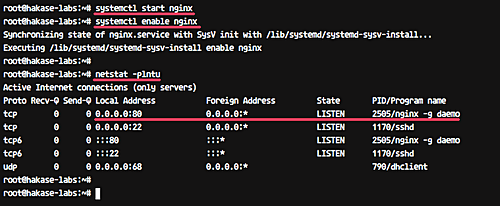
第2步 - 安装和配置MariaDB
Mautic仅支持最小版本为5.5.3的MySQL数据库。 对于本指南,我们将使用基于MySQL 5.5的mariadb-server 10.0。
使用以下apt命令安装mariadb数据库。
sudo apt install mariadb-server mariadb-client -y
安装完成后,启动mariadb服务并使其每次在系统启动时启动。
systemctl start mysql
systemctl enable mysql
现在,我们需要为mautic创建一个新的数据库和用户。 我们将创建一个名为“ mautic ”的新数据库,用户名为“ mauticuser ”,密码为“ aqwe123 ”。
使用以下mysql命令登录到MySQL shell。
mysql -u root -p
使用以下查询创建一个新的数据库和用户。
create database mautic;
grant all on mautic.* to 'mauticuser'@'localhost' IDENTIFIED BY 'aqwe123';
flush privileges;
exit;
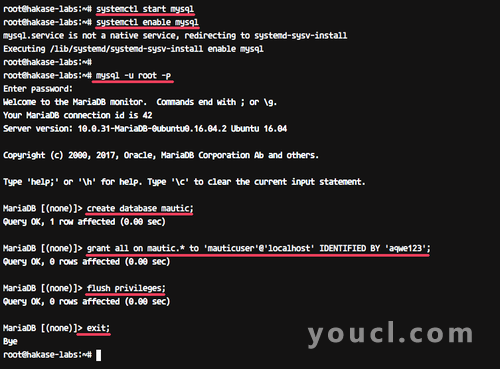
MariaDB数据库已经安装,Mautic安装的数据库已经创建。
第3步 - 安装和配置PHP-FPM
Mautic至少需要安装PHP 5.6.19。 因此,对于本指南,我们将使用PHP-FPM 7.0进行原始安装。
使用下面的apt命令安装PHP和PHP-FPM(具有所有必需的扩展)。
sudo apt install -y php7.0-fpm php7.0-mbstring php7.0-xml php7.0-mysql php7.0-common php7.0-gd php7.0-json php7.0-cli php7.0-curl php7.0-zip php7.0-xml php7.0-mcrypt php7.0-imap php7.0-intl
安装完成后,我们需要为FPM和CLI配置配置php.ini文件。
进入'/etc/php/7.0'目录,编辑'fpm'目录下的'php.ini'文件。
cd /etc/php/7.0/
vim fpm/php.ini
取消注释'date.timezone'一行,并为时区配置提供' UTC '。
date.timezone = "UTC"
现在取消注释“cgi.fix_pathinfo”行并将值更改为“0”。
cgi.fix_pathinfo = 0
保存并退出。
接下来,编辑'cli'目录下的'php.ini'文件。
vim cli/php.ini
取消注释'date.timezone'行,并为PHP时区配置提供“UTC”值。
date.time = "UTC"
接下来,取消注释'cgi.fix_pathinfo'行,并将值更改为'0'。
cgi.fix_pathinfo = 0
保存并退出。
现在启动PHP-FPM服务,并使其每次在系统启动时启动。
systemctl restart php7.0-fpm
systemctl enable php7.0-fpm
我们的Mautic安装的PHP和PHP-FPM安装和配置已经完成。 使用netstat命令检查它,如下所示。
netstat -pl | grep php
你应该得到如下所示的结果。
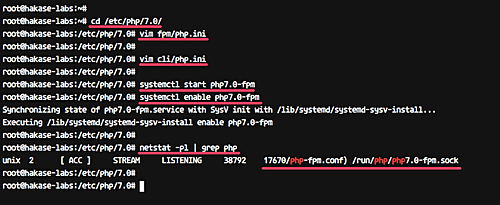
第4步 - 下载Mautic
转到'/ var / www /'目录并使用以下wget命令下载原始源代码。
cd /var/www
wget https://www.mautic.org/download/latest
用unzip命令将'latest'文件解压到'mautic'目录。
unzip latest -d mautic/
注意:如果您的系统上没有unzip命令,请使用下面的命令进行安装。
sudo apt install unzip -y
现在将“mautic”目录的所有者和组更改为“www-data”。
chown -R www-data:www-data mautic/
Mautic被下载到'/ var / www / mautic'目录。
第5步 - 为Mautic配置Nginx虚拟主机
对于本指南,我们使用Nginx而不是Apache Web服务器。 在这一步中,我们将配置Nginx虚拟主机进行原始安装。
进入'/ etc / nginx'目录,在'sites-available'目录下创建一个名为'mautic'的新文件。
cd /etc/nginx/
vim sites-available/mautic
在那里粘贴下面的mautic nginx配置。
server {
listen 80;
listen [::]:80;
server_name mautic.hakase-labs.co;
root /var/www/mautic;
index index.php index.html index.htm index.nginx-debian.html;
location / {
try_files $uri $uri/ =404;
}
location ~ .php$ {
include snippets/fastcgi-php.conf;
fastcgi_pass unix:/run/php/php7.0-fpm.sock;
}
location ~* ^/index.php {
fastcgi_split_path_info ^(.+.php)(/.+)$;
fastcgi_pass unix:/var/run/php/php7.0-fpm.sock;
fastcgi_index index.php;
fastcgi_param SCRIPT_FILENAME $document_root$fastcgi_script_name;
include fastcgi_params;
fastcgi_buffer_size 128k;
fastcgi_buffers 256 16k;
fastcgi_busy_buffers_size 256k;
fastcgi_temp_file_write_size 256k;
}
}
保存并退出。
现在激活'mautic'虚拟主机并使用'nginx -t'命令检查它,如下所示。
ln -s /etc/nginx/sites-available/mautic /etc/nginx/sites-enabled/
nginx -t
确保没有错误,然后重新启动Web服务器。
systemctl restart nginx
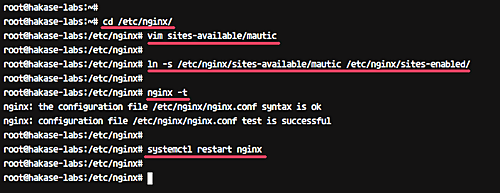
Nginx的mautic虚拟主机配置已经完成。
第6步 - 基于Web的安装
打开你的网络浏览器,并访问原始域名,我的是http://mautic.hakase-labs.co。
您将被重定向到原始安装页面。 确保所有的扩展和配置没有错误,如下所示。
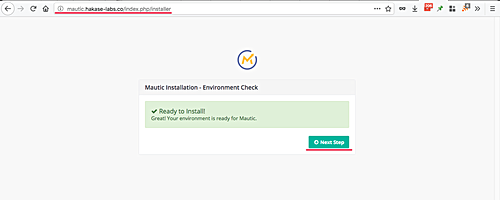
点击“ 下一步 ”按钮继续。
现在您将看到关于数据库配置的页面。 键入您的数据库名称,数据库用户和密码,如下所示。
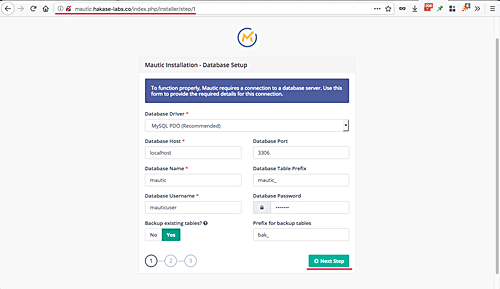
然后点击“ 下一步 ”按钮。
现在我们需要为Mautic创建新的管理员帐户。 输入您的管理员用户,电子邮件和密码。
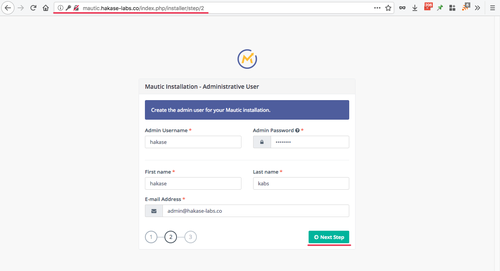
点击“ 下一步 ”按钮。
对于电子邮件配置,您可以选择一个选项,也可以稍后进行配置。
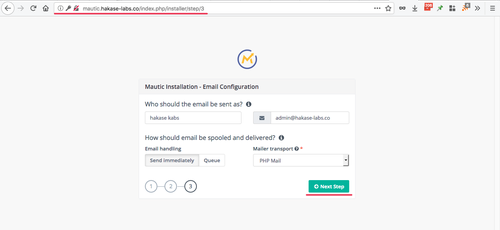
再次点击“ 下一步 ”按钮。
现在您将看到管理员登录页面。 输入您的管理员用户名和密码,然后点击“ 登录 ”按钮。
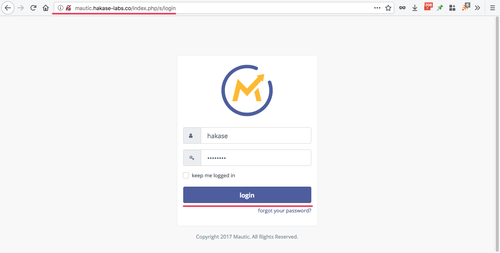
现在你将能够看到Mautic管理仪表板。
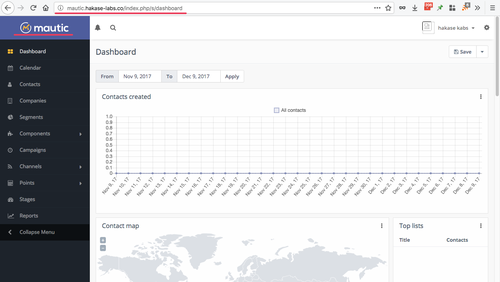
在Ubuntu 16.04上使用Nginx webserver安装Mautic营销自动化工具已经成功完成。








